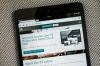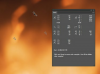Liikemies käyttää tablettiaan liikkeellä ollessaan.
Kuvan luotto: MatthewJean-Louis/iStock/Getty Images
Voit lähettää ja tallentaa tiedostoja viestiluonnoksilla, jotka tallentuvat automaattisesti Gmail-tiliisi. Vaikka Gmail voi tallentaa tietosi, tällä menetelmällä on monia haittoja, kuten tiedostokokorajoitukset, tiedostotyyppirajoitukset ja versionhallinnan puute. Google Drive on Googlen pilvitallennuspalvelu, joka on suunniteltu auttamaan sinua lataamaan ja jakamaan tärkeitä tiedostoja. Voit käyttää Google Drivea suurten tiedostojen jakamiseen lisäämällä linkkejä Gmail-viesteissäsi oleviin tiedostoihin.
Tiedostojen liittäminen sähköpostiluonnoksiin
Kirjoita uusi viesti tai avaa viesti, johon haluat liittää tiedostosi. Napsauta viestin alla olevaa "Liitä tiedostot" -painiketta, joka muistuttaa paperiliittimen kuvaketta. Valitse tiedostot, jotka haluat liittää. Pidä "Ctrl" painettuna samalla kun napsautat valitaksesi useita tiedostoja. Napsauta "Avaa"-painiketta. Viestisi alareunaan ilmestyy edistymispalkki, kun tiedostosi ladataan Gmailiin. kun se on valmis, tiedostonimet muuttuvat sinisiksi. Kirjoita valinnainen aihe ja viesti ja napsauta sitten "X" sulkeaksesi viestin. Viestisi tallennetaan automaattisesti luonnoksena Googlen palvelimelle.
Päivän video
Gmail-tallennustilan edut
Gmail auttaa sinua tallentamaan tärkeät tietosi samaan paikkaan kuin sähköpostisi, jotta sinun ei tarvitse käyttää muita tallennuspalveluita tai tiedostojen sijainteja. Voit etsiä kaikki liitteitä sisältävät viestisi kirjoittamalla "has: attachment" Gmail-hakukenttään. Voit myös määrittää viesteillesi tunnisteita, jotka helpottavat liitetietojen järjestämistä. Voit jakaa tiedostojasi lähettämällä tai välittämällä liitteitä sisältävät viestit vastaanottajasi sähköpostiosoitteeseen. Voit käyttää tiedostojasi myös kirjautumalla sisään Gmailiin millä tahansa verkkoselaimella.
Gmail-tallennustilan haitat
Gmailia ei ole suunniteltu käytettäväksi tiedontallennusratkaisuna, jonka liitteiden kokorajoitus on 25 Mt – mikä ei suinkaan ole ihanteellinen tallennusratkaisuksi. Lisäksi Gmail estää turvallisuussyistä jotkin tiedostotyypit liitteinä, kuten suoritettavat tiedostot, joiden tiedostotunniste on EXE. Katso Google-tuen verkkosivustolta (linkki resursseissa) täydellinen luettelo estetyistä tiedostotyypeistä. Gmail ei myöskään tarjoa sinulle kansioita, tiedostoversioiden hallintaa tai yhteistyötyökaluja pilvitallennuspalvelu – etkä voi helposti nähdä tiedostojasi Gmailissa tai järjestää niitä luokat.
Tiedostojen tallentaminen pilveen
Google-tilit tarjoavat sinulle automaattisesti 15 Gt ilmaista tallennustilaa kaikissa palveluissaan, mukaan lukien sen pilvitallennuspalvelu Google Drive. Napsauta Gmailin yläosassa olevaa "Sovellukset"-painiketta, joka muistuttaa yhdeksän neliön kuvaketta, ja valitse sitten "Drive" - tai käy Google Drive -sivustolla (linkki resursseissa). Napsauta Luo-kohdan vieressä olevaa Lataa-painiketta ja sitten Tiedostot… Avaa tiedostot, jotka haluat ladata Google Drive -tallennustilaan. Voit myös käyttää kolmannen osapuolen pilvitallennuspalvelujen tarjoajia vaihtoehtona Google-tilillesi. Näitä palveluita ovat Box, Dropbox ja Microsoft OneDrive (linkit Resursseissa).
Google Drive -tiedostojen lisääminen Gmailiin
Vaikka Gmaililla on 25 Mt: n liitekokorajoitus, Google Drive tarjoaa sinulle ratkaisun suurten tiedostojesi jakamiseen. Avaa uusi tai olemassa oleva viesti Gmailissa. Napsauta viestisi alareunassa olevaa "Lisää tiedostot Drivella" -painiketta, joka muistuttaa paperiliittimen vieressä olevaa Google Drive -logoa. Napsauta valitaksesi tiedostot, jotka haluat lisätä, ja pidä "Ctrl" painettuna valitaksesi useita kohteita. Napsauta "Lisää" -painiketta. Linkit lisäämiisi tiedostoihin näkyvät viestisi yläosassa. Jos lähetät sähköpostin vastaanottajalle, hän voi tarkastella tiedostojasi napsauttamalla linkkejä.